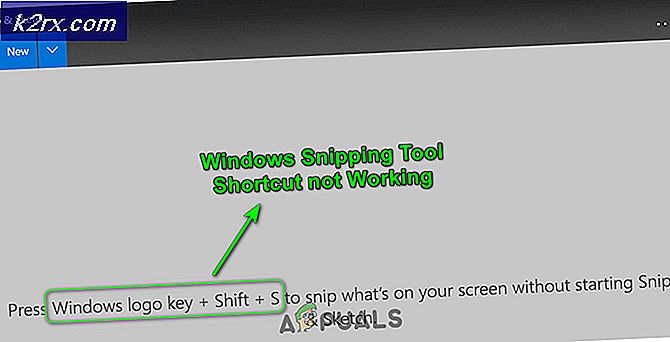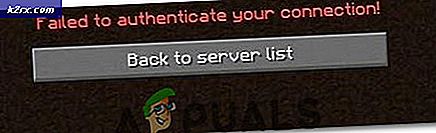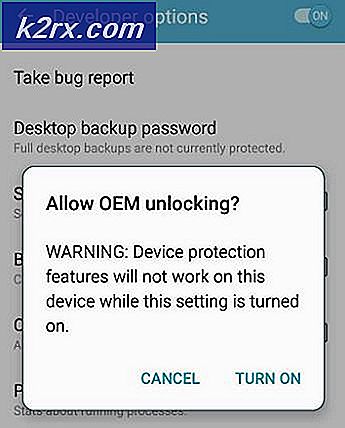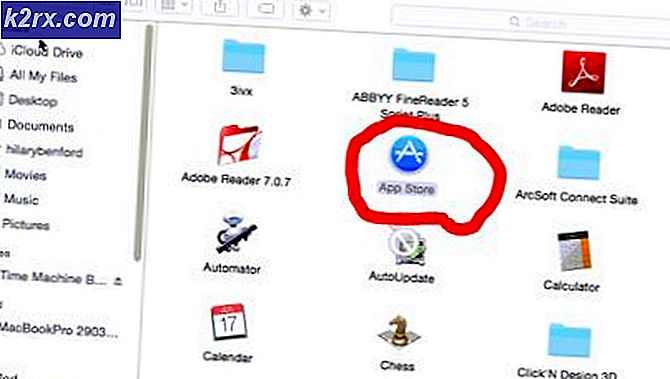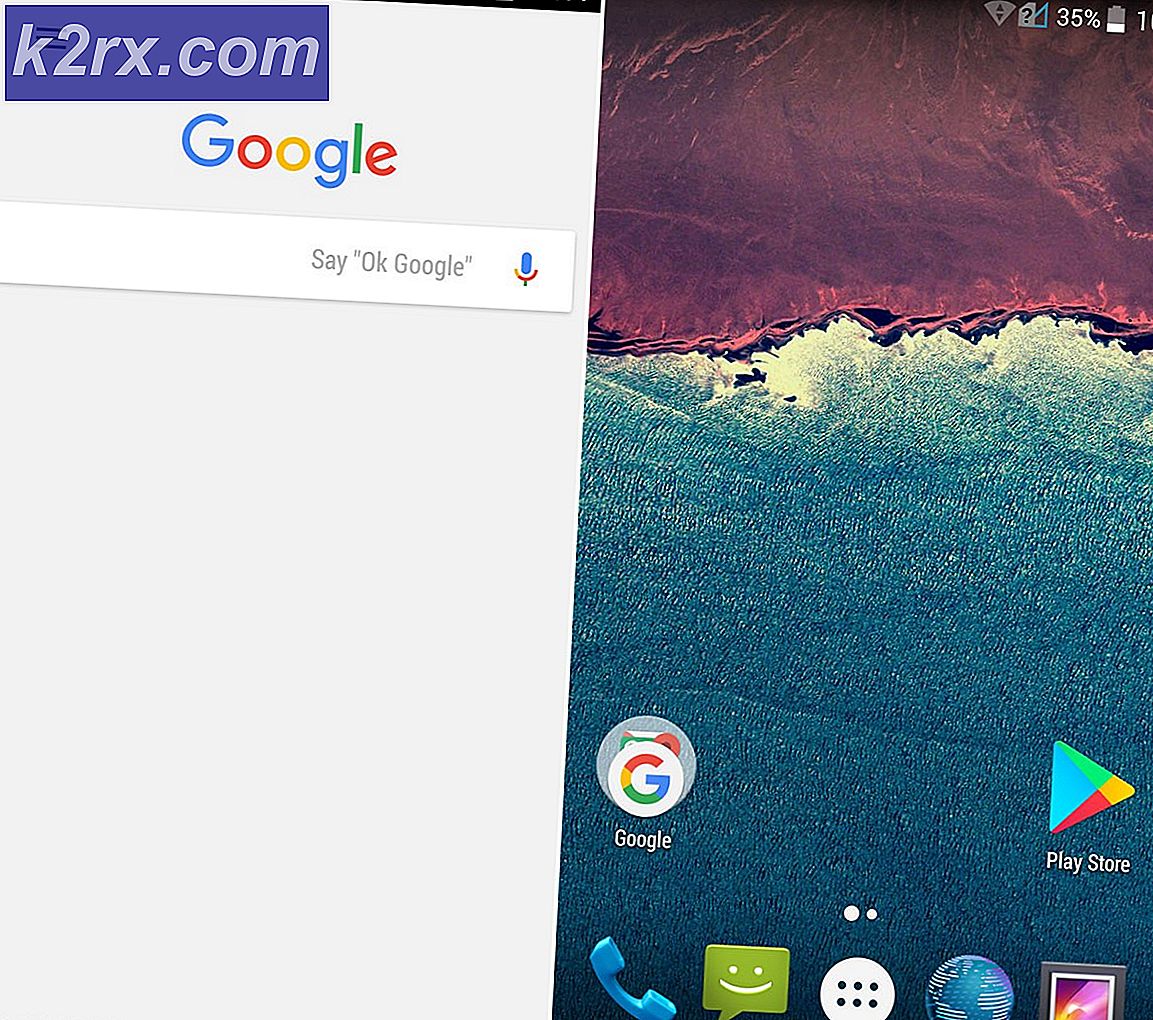Hur inaktiverar jag helt Google Hangouts på PC, Mac, Chrome, Android och iOS?
Hangouts är en programvara som har utvecklats och distribuerats av Google. Ursprungligen introducerades det som en sidofunktion i Google+ men det gjordes senare till en fristående produkt. Google har utvecklat denna applikation främst för företagskommunikation. Hangouts består nu av två primära typer, Google Hangouts Meet och Google Hangouts Chat.
I den här artikeln kommer vi att diskutera metoden för att helt inaktivera applikationen på din enhet. Eftersom den här appen är tillgänglig och integrerad i nästan alla större operativsystem listar vi metoderna för olika operativsystem. Se till att följa metoden för den enhet du använder och att följa den noggrant för att undvika konflikter.
Hur inaktiverar jag Google Hangouts på PC, Mac, Chrome, Android och iOS?
Google Hangouts kan vara ett användbart program för många människor, men för de flesta är det ett onödigt tillskott till deras operativsystem. Appen är förinstallerad på många operativsystem vilket gör det ännu mer irriterande när det förbrukar resurser i bakgrunden.
Ta bort Google Hangouts på PC och Mac
Stegen för att ta bort Google Hangouts liknar mycket på PC och Mac. Eftersom de båda har ett mycket liknande tillvägagångssätt har vi sammanställt dessa i en enda lista.
- Lansera din webbläsare och öppna en ny flik.
- Navigera till den här länken och logga in på ditt Gmail-konto.
- På vänstra sidan, klick på nedpilen framför ditt namn.
- Bläddra ner och klicka på “Logga ut från Hangouts” alternativ.
- Klicka på "Inställningar" kuggen på höger sida och klicka på "Inställningar" alternativ.
- Välj "Chatt" fliken och kontrollera "Chatt av" alternativ.
- Klicka på "Spara ändringar" knapp.
- Det här kommer att avlägsna Google Hangouts från din dator.
Ta bort Google Hangouts från Chrome
Google Hangouts har också ett tillägg som kan installeras på Chrome. Därför kommer vi också att informera dig om metoden för att ta bort appen från Chrome. För det:
- Öppna Krom och lansera en ny flik.
- Klicka på “Three Dots” i det övre högra hörnet.
- Klicka på “Fler verktyg” och välj “Tillägg” knapp.
- Klicka på “Växla” för att stänga av förlängningen.
Notera:Detta inaktiverar Hangouts men det tas inte bort från Chrome.
- Klicka på "Avlägsna" för att ta bort tillägget permanent.
Ta bort Google Hangouts från Android
Google Hangouts är förinstallerat på de flesta Android-mobiler och kan vara ganska irriterande när det börjar konsumera bakgrundsresurser. Därför kommer vi i detta steg att demonstrera stegen för att ta bort den permanent från Android. För det:
- Dra ned meddelandepanelen och klicka på "Inställningar" kugge.
- Klicka på "Appar" och välj sedan ”Applikationer”.
- Bläddra ner och klicka på ”Google Hangouts”.
- Klicka på “Tvinga stopp” och välj "Inaktivera" alternativ.
- Godkänna eventuella uppmaningar som kan visa att appen kan fungera felaktigt.
- Det här kommer att inaktivera applikationen permanent på Android.
Ta bort Google Hangouts från iOS
iOS förinstallerar inte Google Hangouts men det kan laddas ner från App Store. I det här steget visar vi dig därför metoden för att permanent bli av med Google Hangouts från iOS. För det:
- Lokalisera Google Hangouts-appen.
- Tryck på och håll på "Hangouts" Ansökan.
- Tryck på “X”-Knappen på skärmen för att ta bort den från telefonen och bekräfta uppmaningen.
- Google Hangouts-applikationen har nu varit permanent tog bort från iOS.